ホーム画面の見方と使い方
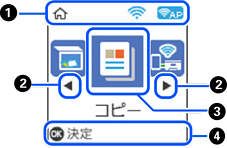
|
|
ネットワークの接続状態をアイコンで表示します。 |
|
 |
無線LAN(Wi-Fi)無効、または接続処理中 |
|
 |
無線LAN(Wi-Fi)接続に問題がある、または検索中 |
|
 |
無線LAN(Wi-Fi)接続中 線の数は電波の状態を示します。線の数が多いほど、電波の状態は良好です。 |
|
 |
Wi-Fi Direct(シンプルAP)接続有効 |
|
 |
Wi-Fi Direct(シンプルAP)接続無効 |
|
|
|
左右に表示される |
|
|
|
機能名称とそのアイコンが表示されます。
|
|
|
スキャン |
文書や写真をスキャンできます。 |
|
|
コピー |
原稿をコピーできます。 |
|
|
スマホと接続 |
無線LANルーター(アクセスポイント)を介さず、直接プリンターとスマートデバイスを接続できます。 |
|
|
動作音低減モード |
プリンターの動作音を低減できます。ただし、印刷速度が遅くなります。選択した用紙種類や印刷品質によっては、動作音が変わらないことがあります。以下のメニューのショートカットです。 [設定]-[プリンター基本設定]-[動作音低減モード] |
|
|
フォーム印刷 |
罫線入り用紙やスケジュール表などが印刷できます。 |
|
|
設定 |
プリンターのお手入れやセットアップ、ネットワーク設定などができます。 |
|
|
プリンターのお手入れ |
ノズルのチェックパターンを印刷してヘッドクリーニングを実行する、プリントヘッドの位置を調整して印刷結果のぼやけや罫線のズレを改善するなどの、印刷品質の改善が図れます。以下のメニューのショートカットです。 [設定] > [プリンターのお手入れ] |
|
|
無線LAN 設定 |
無線LANに接続するためのメニューを表示します。以下のメニューのショートカットです。 [設定]-[ネットワーク設定]-[無線LAN 設定] |
|
|
Web動画マニュアル |
表示されるQRコードを読み取ると、操作手順を動画で見られます。 |
|
|
|
操作できるボタンがアイコン表示されます。この例では、 OKボタンで選択したメニューに進むことを示しています。 |
|


 と
と は、
は、


